Windows7原版安装方法:
准备工具:
1、U盘一个,8G以上为佳;
2、Win7原版镜像或Win7安装版 推荐64位;
3、制作Win7原版U盘安装盘:Win7安装版(Win7原版)U盘安装盘制作方法
Win7安装版安装步骤如下:
1、刻录好Win7安装盘或制作成Win7 U盘启动盘后插入电脑,以光或U盘启动,出现prcss any key to boot forom CD or DVD .. 按下任意键;(如何设置u盘启动?bios设置u盘启动教程+U盘启动快捷键大全)
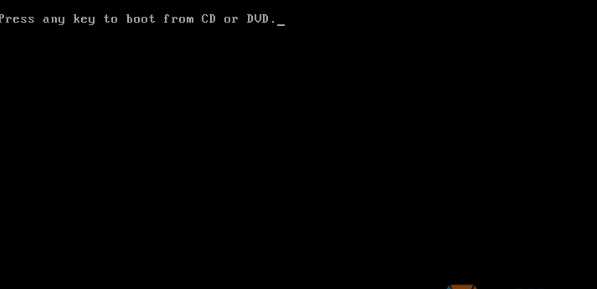
2、出现安装Windows7界面,点击下一步;
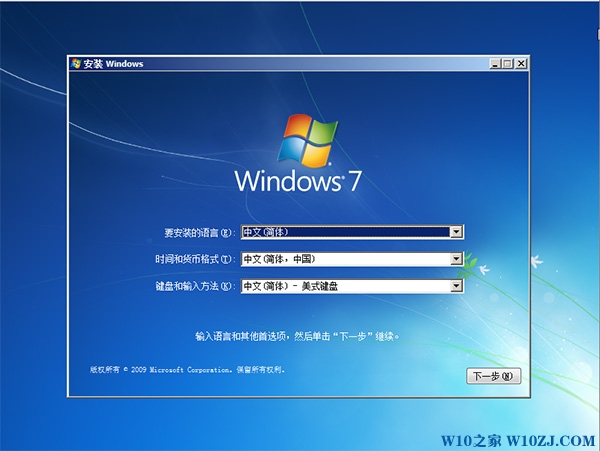
3、如果要全新安装,推荐选择自定义(高级)
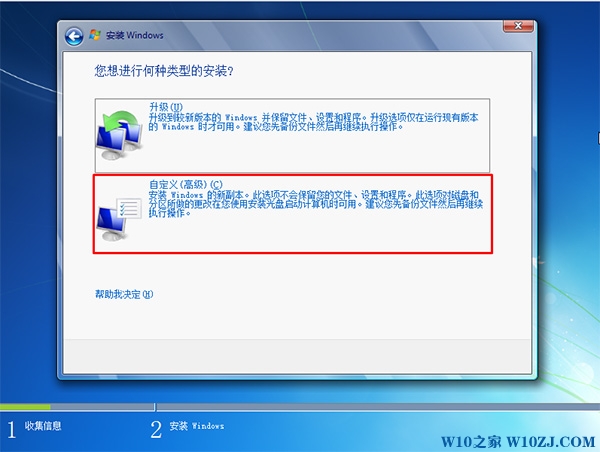
3、我们需要对C盘进行格式化,点驱动器选择(高级)
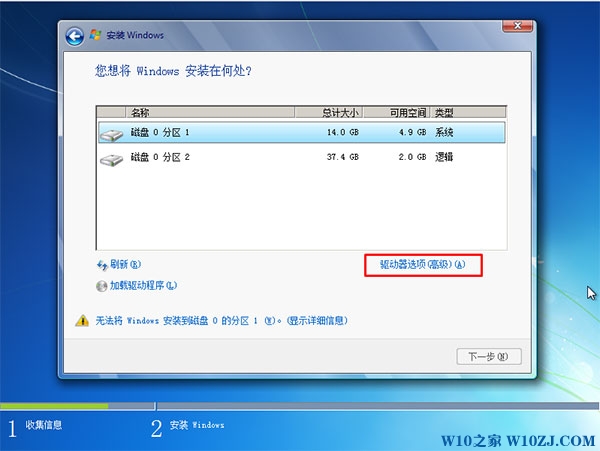
4、格式化,确保没有重要文件。
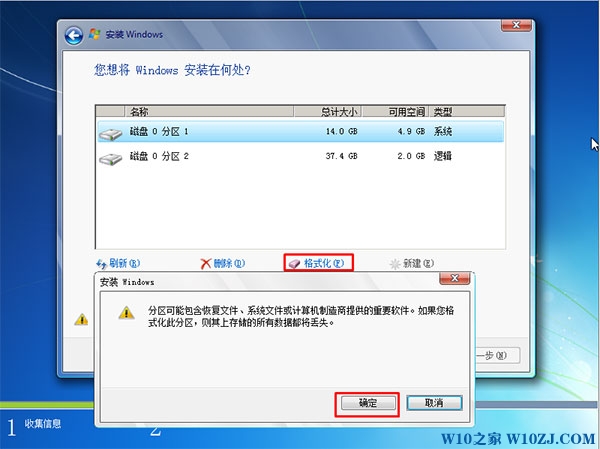
5、开始安装Win7系统。
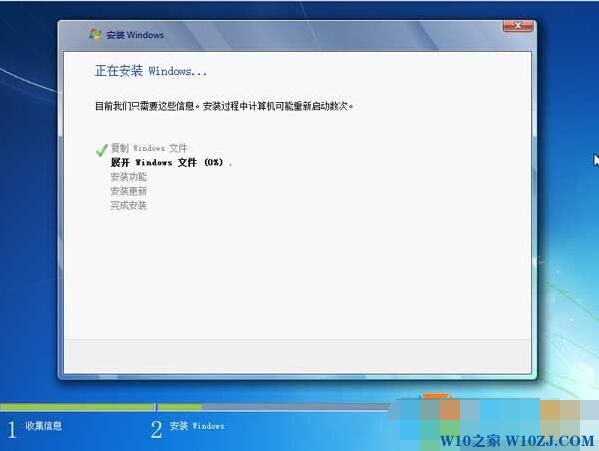
6、安装版比GHOST版本安装进度可能要慢一些,视电脑配置而定,请耐心等待。
7、安装完成后,需要进行的几个步骤:
a、Win7系统激活 可以使用 Win7激活工具下载
b、驱动安装,建议使用驱动大师等软件
c、安装常用软件。
Windows7 GHOST版安装方法:
一、一键硬盘重装Win71、首先到网上下载一款Win7安装镜像(ISO格式)将下载好的像文件单击右键,选择“解压到D盘”;
2、解压完成后,在文件夹中双击打开“硬盘安装.exe”;
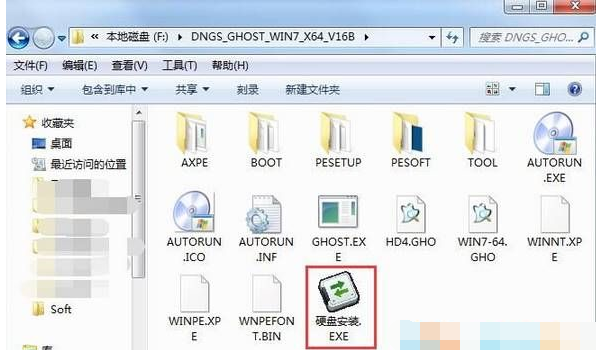
3、参考下图的设置方法,核对后点击【执行】;

4、重启后,会显示安装进度条;

5、接着开始解压系统,然后重启后部署过程。Win7系统重装完成,电脑又变得非常的流畅了!
二、U盘安装ghost Win7
准备工具:
1、U盘启动盘(U盘启动盘制作方法)
2、Win7 ghost版镜像
把Win7 ghost镜像解压出Win7.GHO放入到制作好的U盘启动盘中。
U盘插入到电脑,然后开机。如何设置u盘启动?bios设置u盘启动教程+U盘启动快捷键大全
1、设置U盘启动:不同的电脑设置U盘启动的方法也不会完全一样,不过一般都会类似,新款的电脑都会有开机快捷键(如F12 F11 F9 F2 ESC 等)调出启动项选择界面!如下图:

以上图的 USB开头的就是U盘了~上下键选择,回车进入。
或者 电脑启动时按“del”或“F8”键进入BIOS设置具体设置请参阅 设置U盘启动教程
2、出现U盘启动界面后选择 WIN8PE进入,(版本低的WINPE可能会无法识别硬盘)

3、进入PE后运行【大白菜一键装机工具】,然后选择你要安装的系统GHO,再选中你要安装的分区,大多为C盘。

4、确定后开始进行系统安装。

5、GHO恢复过程。

6、恢复完成,重启系统,开始下一个阶段的安装,一般都是自动的了。
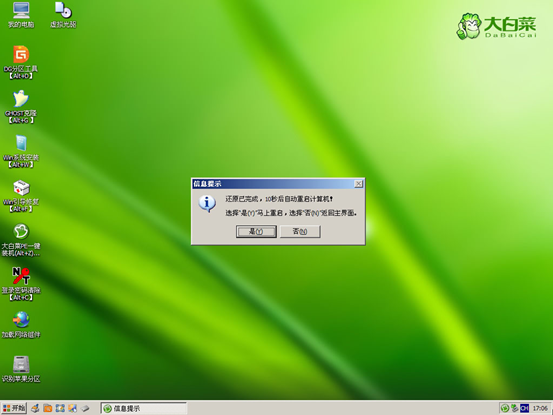
7、重启后就开始安装过程了,这时果记得拔掉U盘哦。不拔掉的话有时会蓝屏或是分区错乱。

一般系统会自动安装好,包括驱动和常用软件,如果还没有安装好的,以下就是安装好的win7系统桌面了。
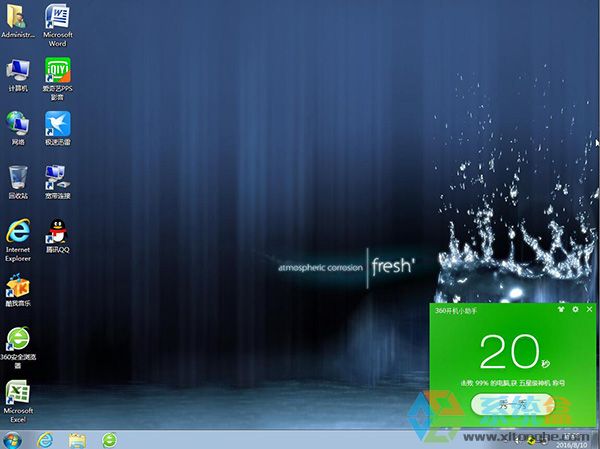
当然有些朋友发现安装好win7系统后没有激活,那么你还需要使用win7激活工具进行激活。
以上就是现在最流行的Windows7系统安装教程,相信学了上面的知识,重装安装Win7就很简单了。